想要制作一个矩形的四个角填充上渐变的颜色。该怎么设计恩?下面我们就来看看详细的教程。
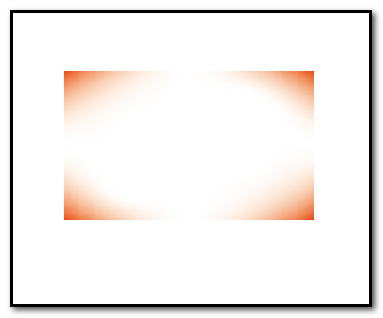
1、在左侧的工具箱中选取矩形工具,填充颜色为白色;在画布上画出一个矩形。

2、然后,在工具箱中选取网格工具;把鼠标放在矩形内;这时,鼠标带一个田字的图标。
PS:若矩形无填充颜色,是不能使用网格工具。
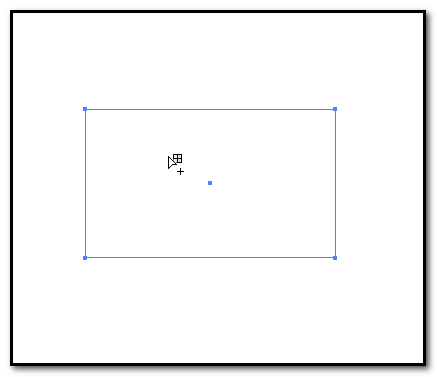
3、网格工具鼠标放在矩形中间的中心点位置,点一下,这时,矩形内显示出横纵两条线;
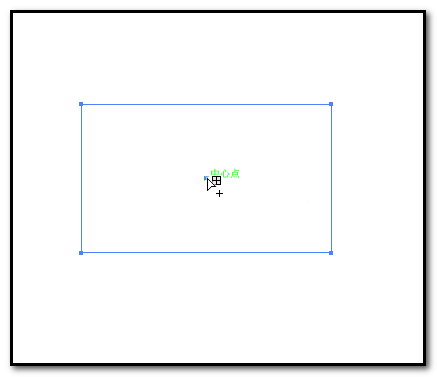
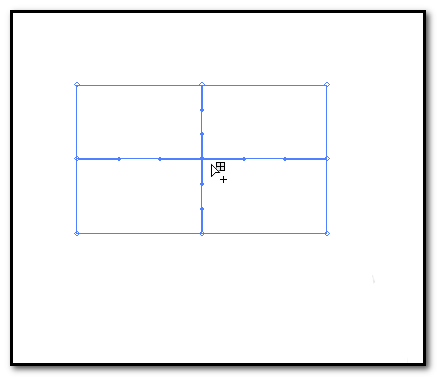
4、横纵两条线上有一些圆点,选取直接选择工具,鼠标点住圆,拖出手柄。
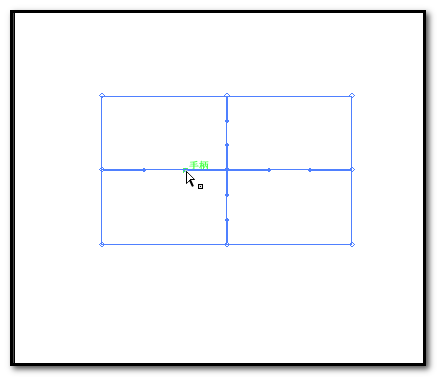
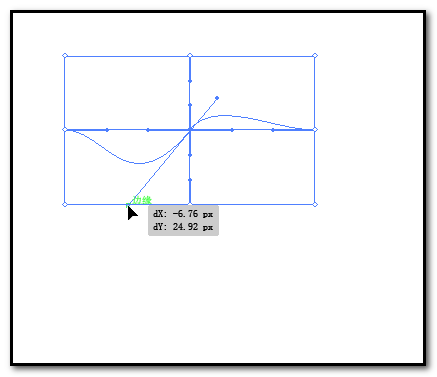
5、点住手柄,拖到矩形下边线位置,鼠标再点手柄另一端,拖到矩形上边线。
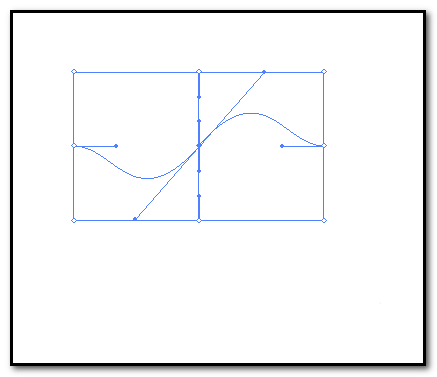
6、这时,矩形中横线呈波浪弧形;然后,选取直接选择工具,把矩形四个角的锚点全选中。按住SHIFT键,即可选中四个锚点。
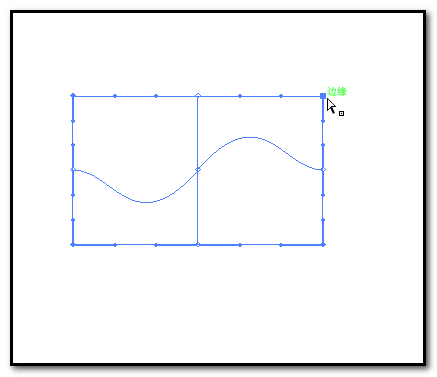
7、接着,在填充色块上,鼠标双击,弹出拾色器,选择自己想要的颜色,比如,红色。点确定。
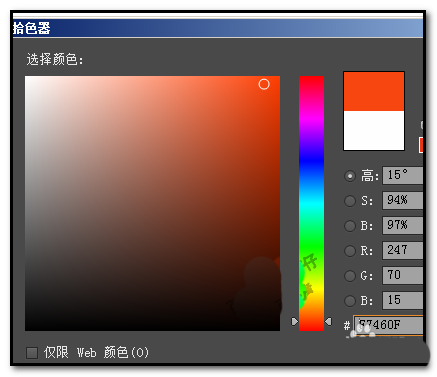
8、点确定后,这时,矩形四个角都填充上红色渐变。如图中所示。鼠标在其它位置点一下完成操作。
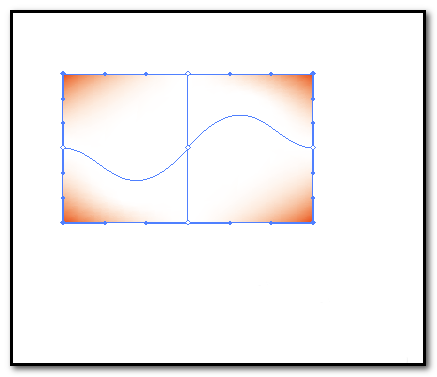
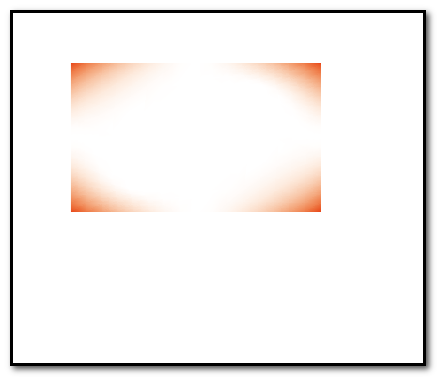
以上就是ai矩形的四角填充渐变颜色的教程,希望大家喜欢,请继续关注脚本之家。
相关推荐: